Не працює тачпад на ноутбуці – що робити?
18.11.2023Проблеми з тачпадом — одна з найпоширеніших несправностей, але не завжди їх вирішення вимагає звернення до сервісного центру. Давайте розглянемо основні причини та шляхи вирішення проблем із тачпадом.
Причини несправності тачпада
Щоб зрозуміти, як вирішити проблему, важливо визначити її джерело. Імовірні причини, з яких не працює сенсорна панель на ноутбуці, наведені в таблиці нижче.
|
Проблема |
Причина несправності |
|
Touchpad не реагує на дотик |
Відключено сенсорну панель |
|
Курсор рухається повільно |
Тачпад забруднений |
|
Не працює прокручування |
Застаріли або неправильно працюють драйвера |
|
Западають клавіші |
Несправність електронних компонентів |
Для того, щоб усунути несправність, для початку визначте яка саме у вас проблема з перелічених у таблиці та дотримуйтесь інструкцій щодо її усунення:
- Увімкніть тачпад.
- Протріть та очистіть всі забруднення на сенсорній панелі.
- Зробіть оновлення драйвера або його інсталяцію.
- Зайдіть до BIOS та активуйте тачпад.
Як увімкнути тачпад на ноутбуці
Залежно від виробника ноутбука, сенсор можна увімкнути поєднанням клавіш:
- Samsung — натисніть «Fn + F5».
- Asus — «Fn + F7» або «Fn + F9».
- Dell — «Fn + F5» або «Fn + F3».
- Acer — «Fn + F2» або «Fn +F7».
- Lenovo — «Fn + F8» або «Fn + F5».
- HP — двічі натисніть у верхньому лівому куті сенсора, зазвичай там намальована точка або зображення сенсора.
- Toshiba — «Fn + F5».
У деяких моделях ноутбуків кнопка включення сенсора є окремою кнопкою з позначенням сенсора на ній.
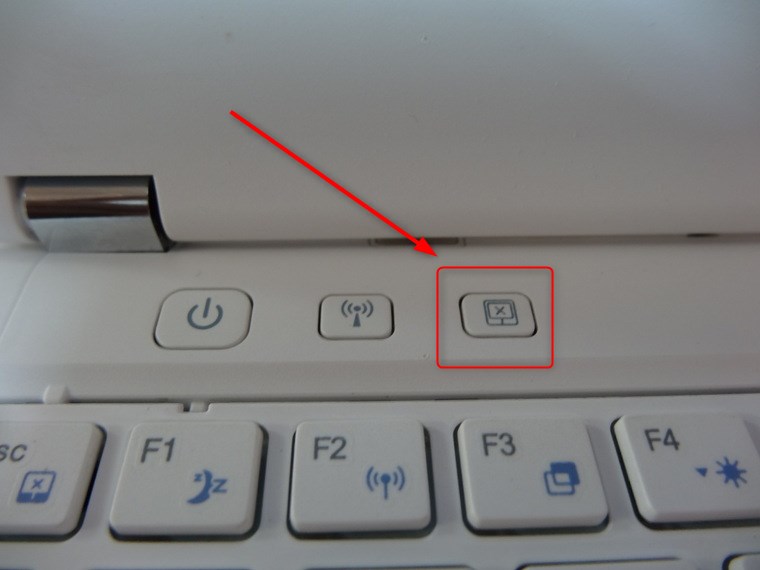
Як почистити touchpad
Причиною того, що курсор переміщається повільно або ривками, може бути забруднення тачпада. Тому слід його очистити від забруднень, для цього дотримуйтесь інструкцій:
- Вимкніть ноутбук: Перш ніж розпочати чистку, переконайтеся, що ваш ноутбук вимкнено, щоб уникнути випадкових натискань або рухів.
- Протріть м'якою сухою тканиною тачпад: Чищення тачпада може бути досить простим. Просто протріть його м'якою сухою тканиною, щоб видалити поверхневий бруд і пил.
- Використовуйте вологу серветку: Якщо тачпад все ще брудний, ви можете використовувати вологу серветку. Переконайтеся, що серветка не надто волога, щоб уникнути попадання вологи всередину ноутбука.
- Використовуйте ізопропіловий спирт: Якщо тачпад, як і раніше, не чистий, можна використовувати ізопропіловий спирт. Нанесіть невелику кількість спирту на м'яку тканину та акуратно протріть тачпад.

Що робити, якщо не працює прокручування на ноутбуці
Якщо не працює тільки прокручування на сенсорі ноутбука, то, швидше за все, справа в драйверах. Варто оновити або перевстановити драйвер сенсорної панелі ноутбука.
Оновлення драйвера сенсорної панелі:
- Натисніть правою кнопкою миші значок "Пуск" у нижньому лівому кутку екрана та виберіть "Пристрої та принтери".
- Знайдіть свій ноутбук у розділі "Пристрої" та клацніть правою кнопкою миші.
- Виберіть "Керування пристроєм".
- Знайдіть сенсорну панель у списку пристроїв, клацніть правою кнопкою миші та виберіть "Оновити драйвер".
Перевстановлення драйвера сенсорної панелі:
- Перейдіть до "Менеджер пристроїв".
- Знайдіть сенсорну панель у розділі "Пристрої" та клацніть правою кнопкою миші.
- Виберіть "Видалити пристрій" та підтвердьте видалення.
- Після видалення драйвера перезавантажте ноутбук.
- При перезавантаженні операційна система автоматично виявить відсутній пристрій та встановить стандартний драйвер.
- Після перезавантаження встановіть новий драйвер, як описано в розділі "Оновлення драйвера сенсорної панелі".
- Якщо у вас є інсталяційний файл драйвера, запустіть його та дотримуйтесь інструкцій з інсталяції.
Як увімкнути тачпад у біосі
Налаштування тачпада можуть включатися або відключаються в BIOS (базовій системі вводу/виводу) або UEFI (одноподібному середовищі завантаження). У кожному біосі/uefi інтерфейс може трохи відрізнятися, але загальні кроки приблизно такі:
- Перезавантажте ваш ноутбук.
- При включенні ноутбука натисніть клавішу, вказану на екрані, щоб увійти до BIOS/UEFI. Це зазвичай клавіша DEL, F2, F10, F12 чи Esc. Іноді потрібно натискати цю клавішу кілька разів, доки не з'явиться меню.
- Після входу до BIOS/UEFI знайдіть розділ, пов'язаний з розширеними (Advanced) або основними (Main) налаштуваннями.
- Шукайте в цьому розділі опцію, пов'язану з тачпадом. Вона може бути позначена як Touchpad, Pointing Device, PS/2 Mouse і т.д.
- Якщо тачпад вимкнено, змініть параметр на Enabled (Увімкнено) або подібне. Використовуйте клавіші зі стрілками, щоб пересуватися по меню, і клавіші Enter або пробіл, щоб змінити параметри.
- Після внесення змін збережіть їх. Як правило, для цього в розділі BIOS/UEFI є опція "Save & Exit" (Зберегти та вийти). Виконуйте вказівки щодо збереження змін.
- Після збереження змін перезавантажте ноутбук.
Після цього тачпад має працювати. Якщо у вас ще виникають проблеми з тачпадом, переконайтеся, що у вас встановлені актуальні драйвери, і перевірте налаштування тачпада в операційній системі. Якщо проблема залишається, можливо, варто звернутися до сервісного центру.
ТОП бу Ноутбуків







